Início Rápido: Criar e implantar recursos do Azure Functions com base em um modelo do ARM
Neste artigo, você usará o Azure Functions com um modelo do ARM (modelo do Azure Resource Manager) para criar um aplicativo de funções e recursos relacionados no Azure. O aplicativo de funções fornece um contexto de execução para as execuções de código de funções.
A realização deste início rápido gera um pequeno custo de alguns centavos de dólar ou menos em sua conta do Azure.
Um Modelo do Azure Resource Manager é um arquivo JSON (JavaScript Object Notation) que define a infraestrutura e a configuração do seu projeto. O modelo usa a sintaxe declarativa. Você descreve a implantação pretendida sem escrever a sequência de comandos de programação para criar a implantação.
Se seu ambiente atender aos pré-requisitos e você estiver familiarizado com o uso de modelos ARM, selecione o botão Implantar no Azure. O modelo será aberto no portal do Azure.
Depois de criar o aplicativo de funções, implante o código do projeto do Azure Functions nesse aplicativo.
Pré-requisitos
Conta do Azure
Antes de começar, você precisa ter uma conta do Azure com uma assinatura ativa. Crie uma conta gratuitamente.
Examinar o modelo
O modelo usado neste início rápido é proveniente dos Modelos de Início Rápido do Azure.
{
"$schema": "https://schema.management.azure.com/schemas/2019-04-01/deploymentTemplate.json#",
"contentVersion": "1.0.0.0",
"metadata": {
"_generator": {
"name": "bicep",
"version": "0.15.31.15270",
"templateHash": "11861629922040246994"
}
},
"parameters": {
"appName": {
"type": "string",
"defaultValue": "[format('fnapp{0}', uniqueString(resourceGroup().id))]",
"metadata": {
"description": "The name of the function app that you wish to create."
}
},
"storageAccountType": {
"type": "string",
"defaultValue": "Standard_LRS",
"allowedValues": [
"Standard_LRS",
"Standard_GRS",
"Standard_RAGRS"
],
"metadata": {
"description": "Storage Account type"
}
},
"location": {
"type": "string",
"defaultValue": "[resourceGroup().location]",
"metadata": {
"description": "Location for all resources."
}
},
"appInsightsLocation": {
"type": "string",
"metadata": {
"description": "Location for Application Insights"
}
},
"runtime": {
"type": "string",
"defaultValue": "node",
"allowedValues": [
"node",
"dotnet",
"java"
],
"metadata": {
"description": "The language worker runtime to load in the function app."
}
}
},
"variables": {
"functionAppName": "[parameters('appName')]",
"hostingPlanName": "[parameters('appName')]",
"applicationInsightsName": "[parameters('appName')]",
"storageAccountName": "[format('{0}azfunctions', uniqueString(resourceGroup().id))]",
"functionWorkerRuntime": "[parameters('runtime')]"
},
"resources": [
{
"type": "Microsoft.Storage/storageAccounts",
"apiVersion": "2022-05-01",
"name": "[variables('storageAccountName')]",
"location": "[parameters('location')]",
"sku": {
"name": "[parameters('storageAccountType')]"
},
"kind": "Storage",
"properties": {
"supportsHttpsTrafficOnly": true,
"defaultToOAuthAuthentication": true
}
},
{
"type": "Microsoft.Web/serverfarms",
"apiVersion": "2021-03-01",
"name": "[variables('hostingPlanName')]",
"location": "[parameters('location')]",
"sku": {
"name": "Y1",
"tier": "Dynamic"
},
"properties": {}
},
{
"type": "Microsoft.Web/sites",
"apiVersion": "2021-03-01",
"name": "[variables('functionAppName')]",
"location": "[parameters('location')]",
"kind": "functionapp",
"identity": {
"type": "SystemAssigned"
},
"properties": {
"serverFarmId": "[resourceId('Microsoft.Web/serverfarms', variables('hostingPlanName'))]",
"siteConfig": {
"appSettings": [
{
"name": "AzureWebJobsStorage",
"value": "[format('DefaultEndpointsProtocol=https;AccountName={0};EndpointSuffix={1};AccountKey={2}', variables('storageAccountName'), environment().suffixes.storage, listKeys(resourceId('Microsoft.Storage/storageAccounts', variables('storageAccountName')), '2022-05-01').keys[0].value)]"
},
{
"name": "WEBSITE_CONTENTAZUREFILECONNECTIONSTRING",
"value": "[format('DefaultEndpointsProtocol=https;AccountName={0};EndpointSuffix={1};AccountKey={2}', variables('storageAccountName'), environment().suffixes.storage, listKeys(resourceId('Microsoft.Storage/storageAccounts', variables('storageAccountName')), '2022-05-01').keys[0].value)]"
},
{
"name": "WEBSITE_CONTENTSHARE",
"value": "[toLower(variables('functionAppName'))]"
},
{
"name": "FUNCTIONS_EXTENSION_VERSION",
"value": "~4"
},
{
"name": "WEBSITE_NODE_DEFAULT_VERSION",
"value": "~14"
},
{
"name": "APPINSIGHTS_INSTRUMENTATIONKEY",
"value": "[reference(resourceId('Microsoft.Insights/components', variables('applicationInsightsName')), '2020-02-02').InstrumentationKey]"
},
{
"name": "FUNCTIONS_WORKER_RUNTIME",
"value": "[variables('functionWorkerRuntime')]"
}
],
"ftpsState": "FtpsOnly",
"minTlsVersion": "1.2"
},
"httpsOnly": true
},
"dependsOn": [
"[resourceId('Microsoft.Insights/components', variables('applicationInsightsName'))]",
"[resourceId('Microsoft.Web/serverfarms', variables('hostingPlanName'))]",
"[resourceId('Microsoft.Storage/storageAccounts', variables('storageAccountName'))]"
]
},
{
"type": "Microsoft.Insights/components",
"apiVersion": "2020-02-02",
"name": "[variables('applicationInsightsName')]",
"location": "[parameters('appInsightsLocation')]",
"kind": "web",
"properties": {
"Application_Type": "web",
"Request_Source": "rest"
}
}
]
}
Os seguintes quatro recursos do Azure são criados por este modelo:
- Microsoft.Storage/storageAccounts: crie uma conta de Armazenamento do Azure, que é requerida pelo Functions.
- Microsoft. Web/serverfarms: criar um plano de hospedagem de consumo sem servidor para o aplicativo de funções.
- Microsoft.Web/sites: criar um aplicativo de funções.
- microsoft.insights/components: criar uma instância do Application Insights para monitoramento.
Importante
A conta de armazenamento é usada para armazenar dados importantes do aplicativo, às vezes incluindo o próprio código do aplicativo. Você deve limitar o acesso de outros aplicativos e usuários à conta de armazenamento.
Implantar o modelo
Os scripts a seguir são projetados e testados no Azure Cloud Shell. Escolha Experimente para abrir uma instância do Cloud Shell diretamente no navegador.
read -p "Enter a resource group name that is used for generating resource names:" resourceGroupName &&
read -p "Enter the location (like 'eastus' or 'northeurope'):" location &&
templateUri="https://raw.githubusercontent.com/Azure/azure-quickstart-templates/master/quickstarts/microsoft.web/function-app-create-dynamic/azuredeploy.json" &&
az group create --name $resourceGroupName --location "$location" &&
az deployment group create --resource-group $resourceGroupName --template-uri $templateUri &&
echo "Press [ENTER] to continue ..." &&
read
Acesse a página de boas-vindas do aplicativo de funções
Use a saída da etapa de validação anterior para recuperar o nome exclusivo criado para seu aplicativo de funções.
Abra um navegador e insira a seguinte URL: <https://<appName.azurewebsites.net>. Substitua <\appName> pelo nome exclusivo criado para seu aplicativo de funções.
Ao visitar a URL, você deverá ver uma página como esta:
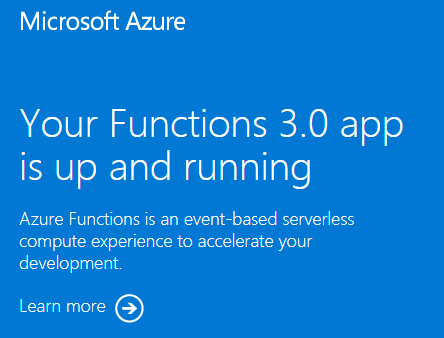
Limpar os recursos
Se você prosseguir para a próxima etapa e adicionar uma associação de saída de fila do Armazenamento do Azure, mantenha todos os seus recursos, pois você se baseará no que já fez.
Caso contrário, use o comando a seguir para excluir o grupo de recursos e todos os recursos contidos nele para evitar custos adicionais.
az group delete --name <RESOURCE_GROUP_NAME>
Substitua <RESOURCE_GROUP_NAME> pelo nome do grupo de recursos.
Próximas etapas
Agora que você criou os recursos do aplicativo de funções no Azure, implante seu código no aplicativo existente usando uma das seguintes ferramentas:
